Как исправить проблему двойного щелчка мышью на Mac (08.11.25)
Возникли проблемы с двойным щелчком мыши на Mac? Это может показаться безобидной и простой проблемой для тех, кто еще не сталкивался с этим, но для тех, кто это делает, некоторые вещи могут быть более раздражающими, чем попытка одного щелчка по чему-либо, но вместо этого регистрируется двойной щелчок . Это не только раздражает - это также может расстраивать, поскольку двойной щелчок в неправильном месте, команде или ссылке может привести к действию, которое вы, возможно, не собираетесь выполнять. Если вы заметили, что ваш Mac дважды щелкает по собственному желанию, не волнуйтесь. Есть исправление двойного щелчка мыши, и мы здесь, чтобы показать вам, как это сделать.
Сначала проверьте свою мышьПрежде чем напрягать себя в поисках решения этой проблемы с мышью Mac, посмотрите, не повреждена ли сама мышь или есть другие проблемы. Сначала убедитесь, что мышь чистая. Если с тех пор, как вы в последний раз использовали мышь, прошло много времени, возможно, внутри нее уже осела грязь и пыль, вызывая ошибочные щелчки. Поверхность трекпада также должна быть чистой. Если вы используете беспроводную мышь, проверьте батареи. Слабые батареи могут вызвать неправильную работу мыши, в том числе случайные двойные щелчки.
У компьютерных мышей тоже есть определенный срок службы. Если вы используете старую мышь, возможно, она уже достигла максимального срока службы, поэтому она уже регистрирует ошибочные клики. Кроме того, чрезмерное употребление мышей также прослужит вам в течение более короткого периода времени. Чтобы узнать, возникла ли проблема с вашей мышью, а не с вашим Mac или его настройками, попробуйте использовать другую мышь, которая, как вы знаете, работает хорошо. Если он работает на вашем Mac, значит, это другая мышь повреждена или имеет проблему. Если новая мышь по-прежнему не работает должным образом, скорее всего, проблема в настройках. В качестве альтернативы вы можете попробовать использовать мышь, которая ошибочно работает на вашем Mac, на другом компьютере. Если на другом компьютере он работает нормально, то теперь вы знаете, на чем сосредоточить свои усилия.
Настройки мыши Mac: как исправить проблему двойного щелчка на MacЕсли вы определили, что проблема не в оборудовании мыши, вам следует изучить настройки мыши Mac. Одна из настроек, которую вы можете проверить и отрегулировать, - это скорость двойного щелчка. Выполните следующие действия:
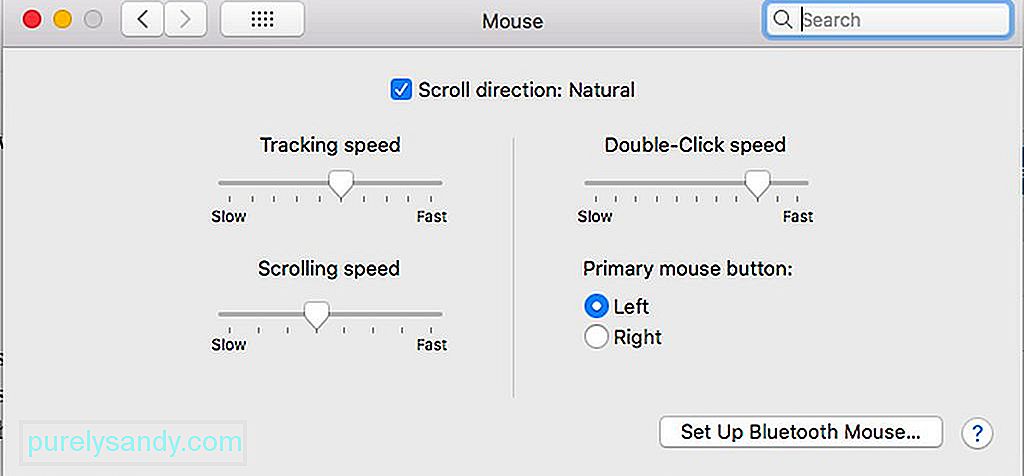
- Перейдите в Меню Apple & gt; Системные настройки .
- Выберите Мышь .
- Найдите параметр Скорость двойного щелчка , который представлен подвижным диском.
- Отрегулируйте диск в сторону настройки Быстро или установите его полностью влево.
- Вы также можете найти это настройка настроек в параметрах доступности, в зависимости от вашей версии macOS. Вы можете попробовать найти его в Системных настройках & gt; Специальные возможности & gt; Мышь и amp; Трекпад .
В течение некоторого времени было обнаружено, что скорость двойного щелчка вызывает проблему с двойным щелчком в большинстве версий macOS. Вероятно, это связано с тем, что ОС с трудом может отличить одиночный щелчок от двойного, когда последний установлен слишком медленно. Однако обратите внимание, что некоторые могут не справиться с настройкой слишком быстрой скорости двойного щелчка. Если вам это сложно, вы можете немного притормозить. Ключевым моментом здесь является экспериментирование. Только убедитесь, что он не установлен слишком медленно.
В качестве дополнительной подсказки, это поможет установить такие приложения, как приложение для ремонта Mac, чтобы обеспечить стабильную работу Mac каждый раз. Это потому, что это приложение предназначено для очистки от мусора и увеличения оперативной памяти вашего компьютера для достижения максимальной производительности.
YouTube видео: Как исправить проблему двойного щелчка мышью на Mac
08, 2025

